PS怎样将人物照片做成剪影?
1、打开原图,复制一层,图层混合模式更改为:正片叠底。

2、使用快速选择工具将人物圈选出来,Ctrl+J复制。
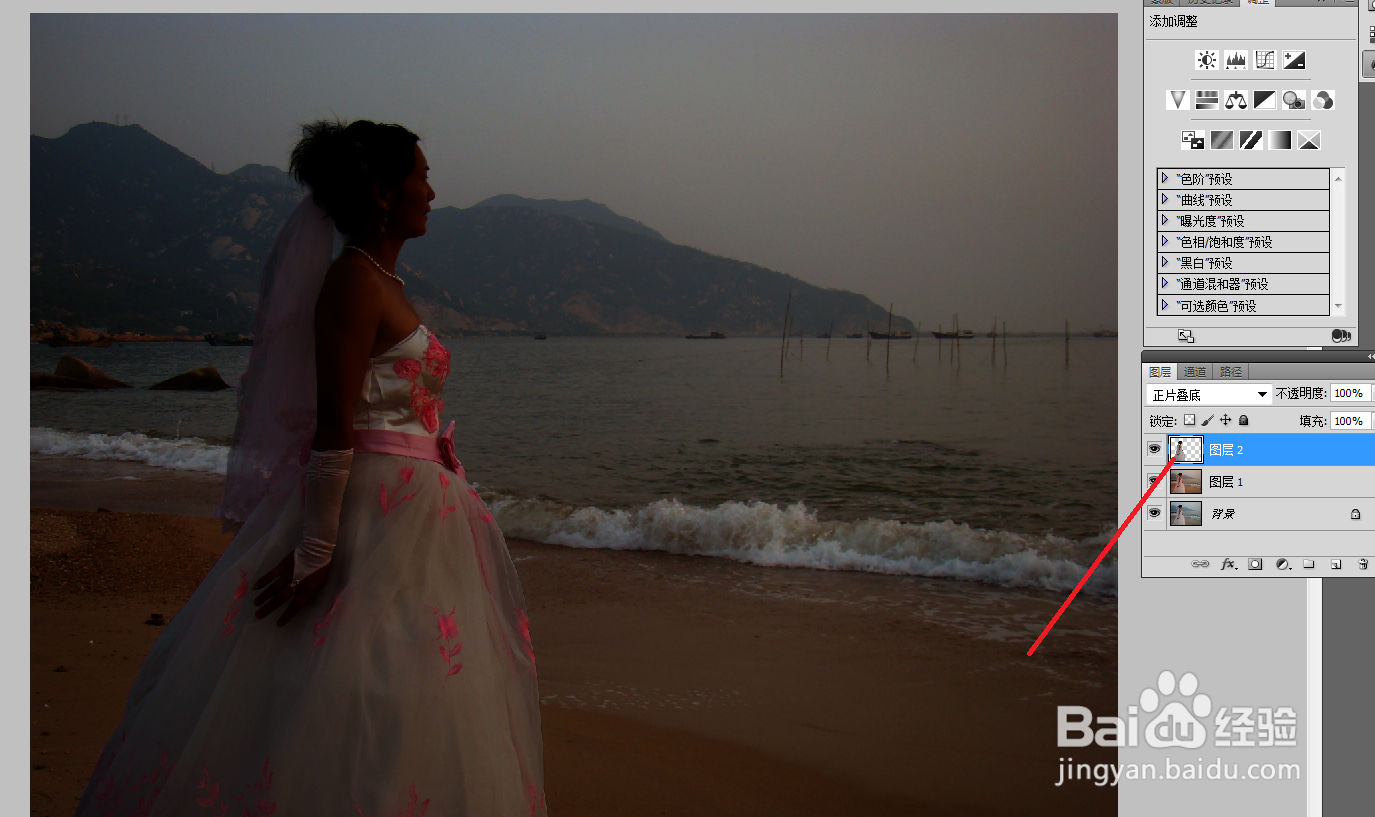
3、拖进一张晚霞的素材图片,Ctrl+T将图片拉的跟原图一样大小,混合模式改为:叠加。

4、将人物图层2放到晚霞图层3的上面,将人物图层的混合模式改为:正常

5、按住Shift键,点击人物图层下面的所有图层:图层3、图层1、背景层,将它们右键点击合并图层。

6、点击图层2(人物图层)执行【图像】-【调整】-【色相/饱和度】明度:-100
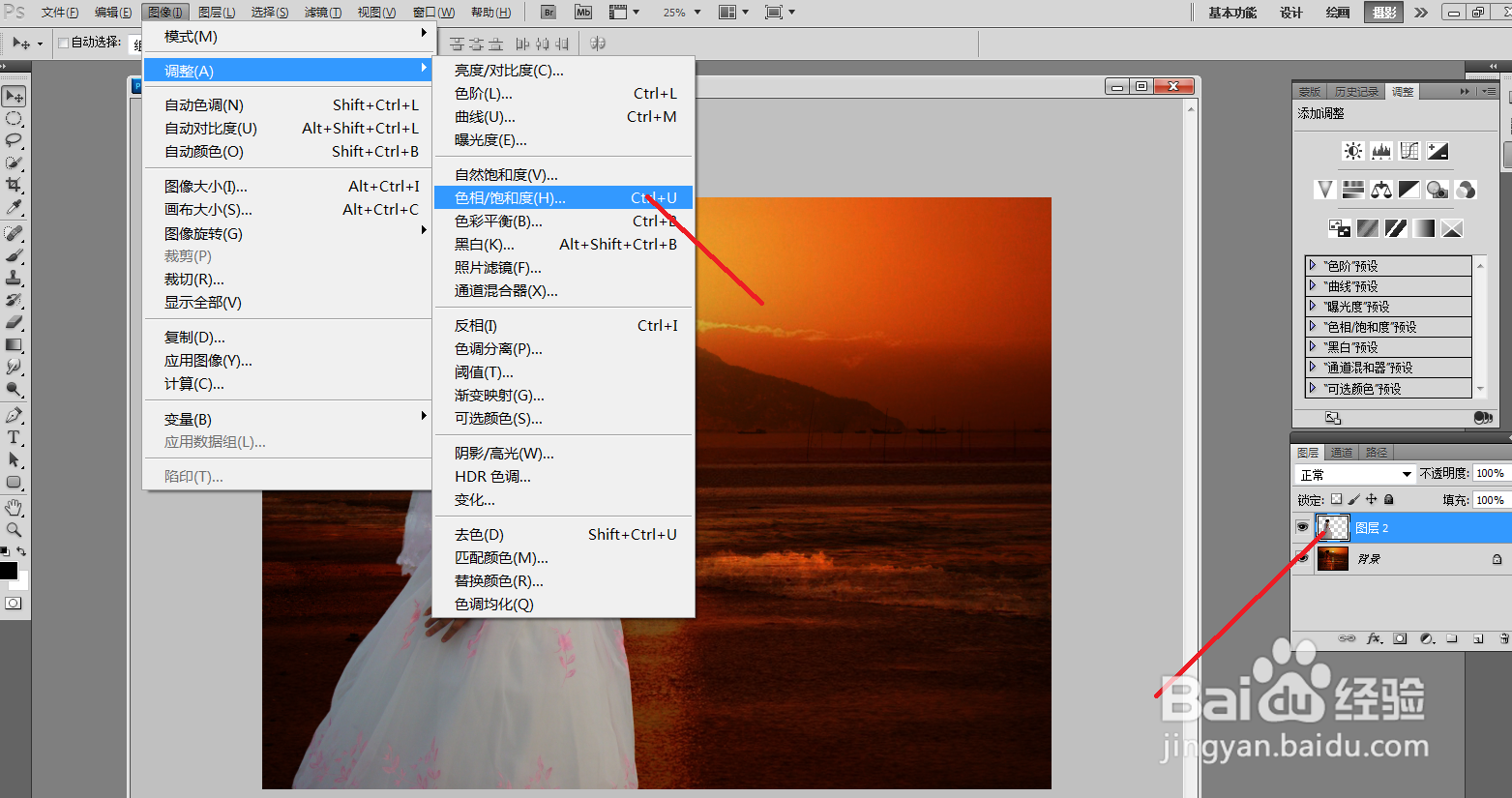

7、新建一个空白图层,选取”自定义形状工具,在“形状”选项里找到“海鸥”等鸟类的形状,在空白图层上面绘制图案。

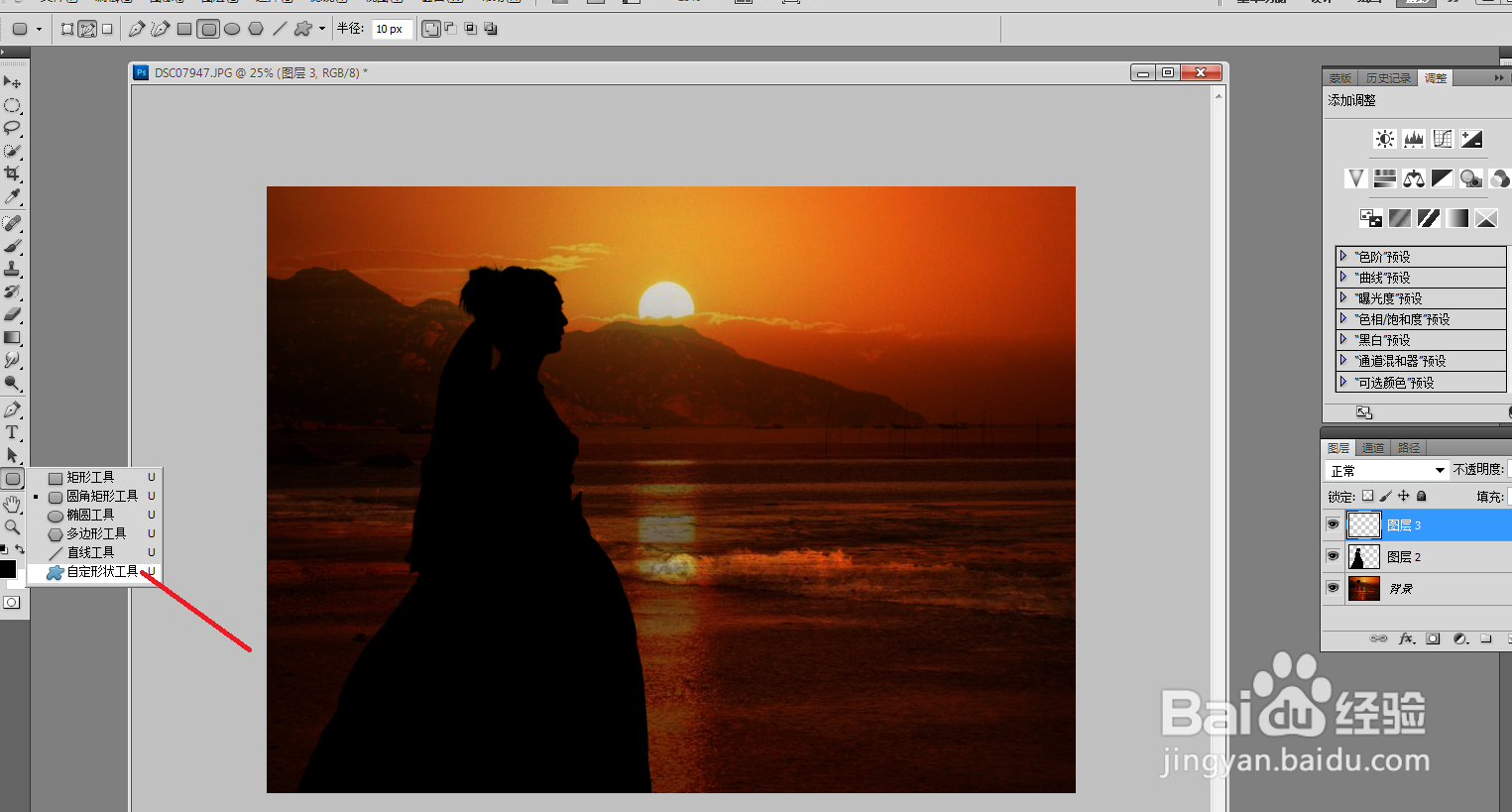

8、最后合并所有图层,完成最终效果。

声明:本网站引用、摘录或转载内容仅供网站访问者交流或参考,不代表本站立场,如存在版权或非法内容,请联系站长删除,联系邮箱:site.kefu@qq.com。
阅读量:100
阅读量:86
阅读量:150
阅读量:97
阅读量:128